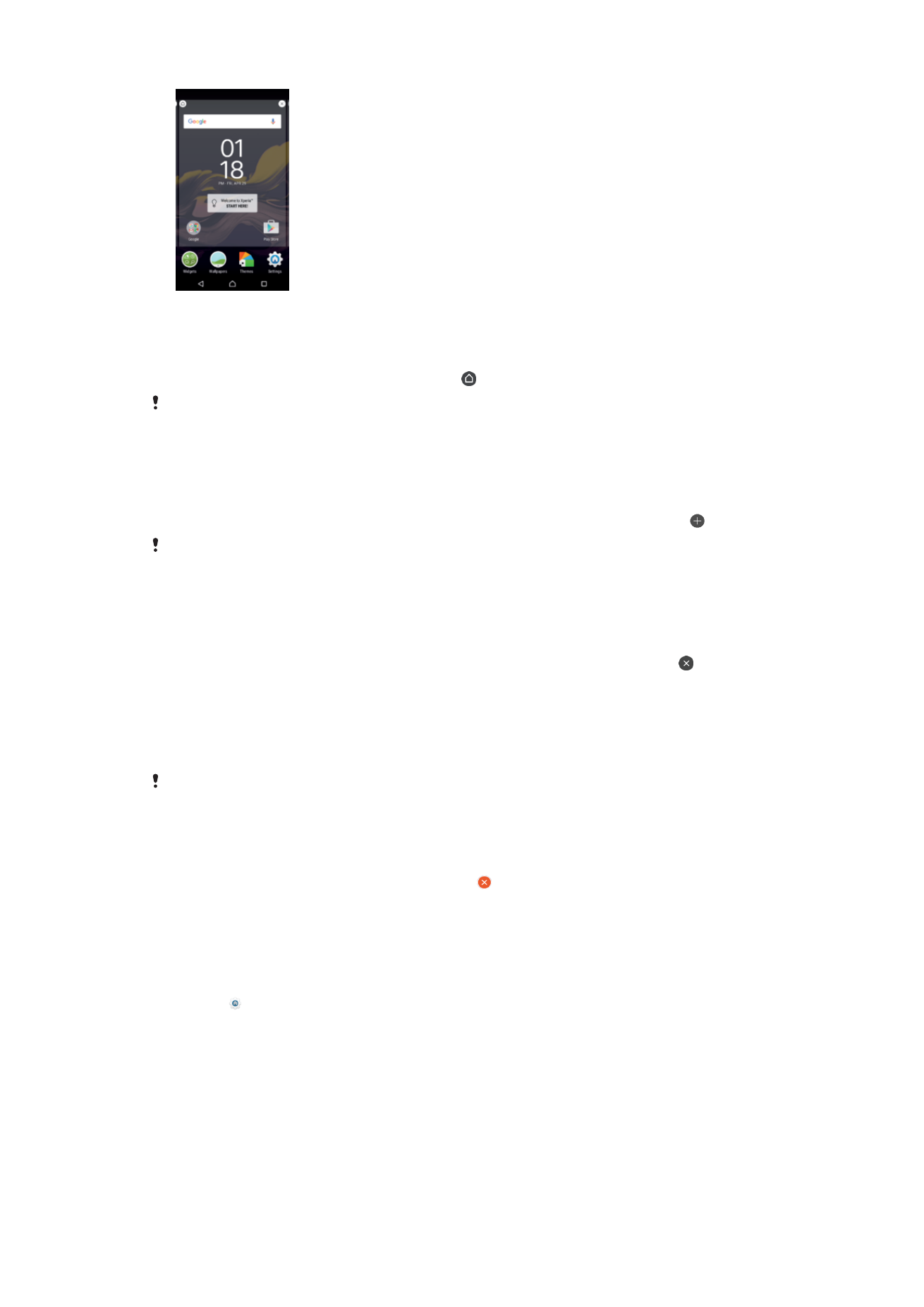
Екран со апликации
Екранот со апликации, што се отвора од почетниот екран, ги содржи апликациите што се веќе
инсталирани во уредот, како и апликациите што ги преземате.
24
Ова е Интернет верзија на ова издание. © Испечатете го само за приватна употреба.
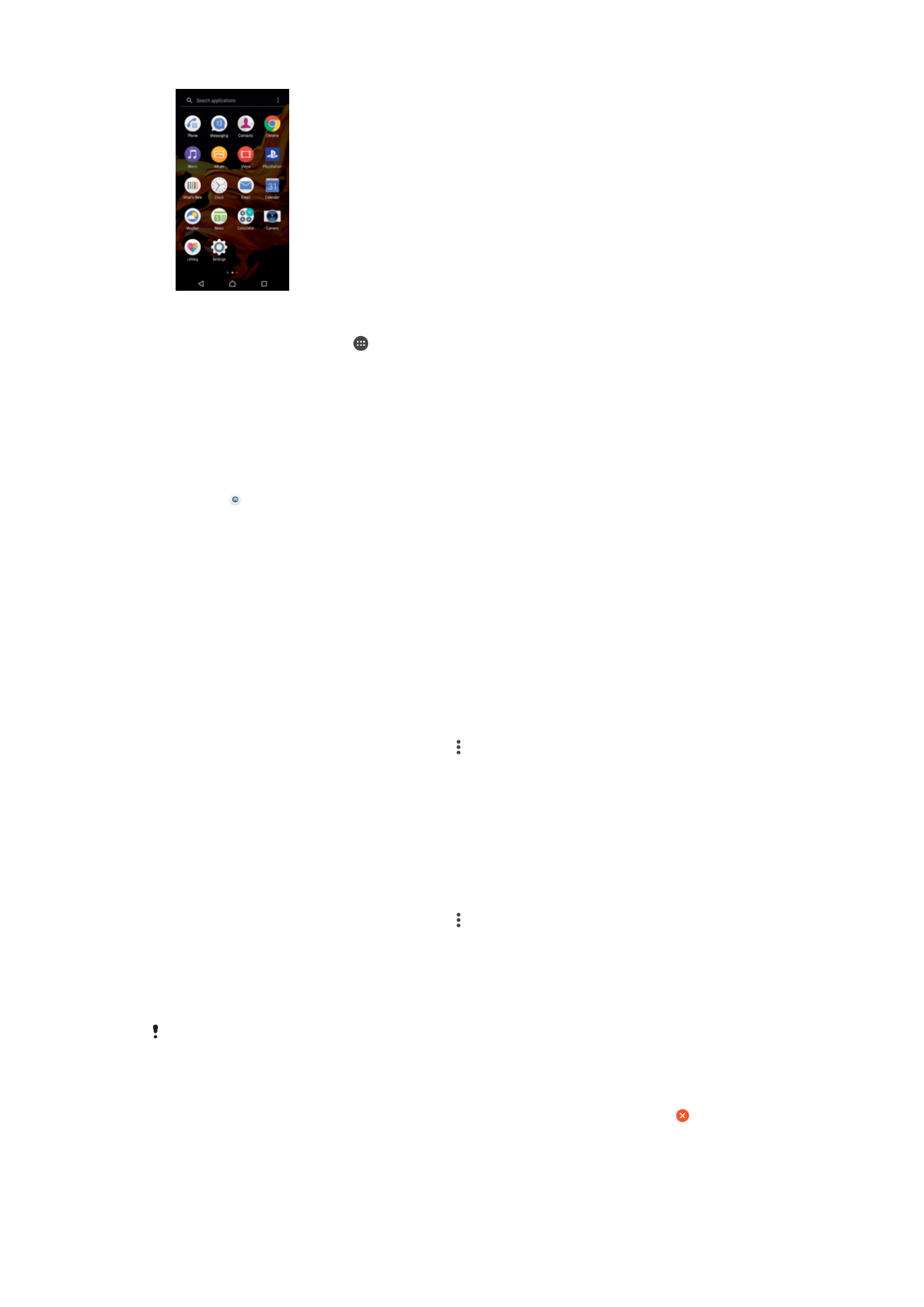
Преглед на сите апликации на екранот со апликации
1
Од почетниот екран, допрете .
2
Потчукнете налево или надесно на екранот со апликации.
Вклучување или исклучување на листите со препорачани апликации
Ќе добиете опција за вклучување или исклучување на листите со препорачани апликациите првиот
пат кога ќе пристапите до екранот со апликации. Може и да ја вклучите или исклучите оваа
функција подоцна со следење на следниве чекори:
1
Допрете и држете каде било на почетниот екран додека уредот не почне да вибрира, потоа
допрете .
2
Допрете го лизгачот Препорачани апликации.
Отворање апликации од екранот со апликации
•
Кога е отворен екранот со апликации, потчукнете налево или надесно за да ја најдете
апликацијата, а потоа допрете на неа.
Пребарување апликации од екранот со апликации
1
Кога е отворен екранот со апликации, допрете Пребарај апликации или поминете со
прст надолу на екранот со апликации или на почетниот екран.
2
Внесете го името на апликацијата што сакате да ја пребарате.
Подредување апликации на екранот со апликации
1
Кога е отворен екранот со апликации, допрете .
2
Допрете Сортирај апликации, па одберете опција.
Додавање кратенка за апликацијата на почетниот екран
1
На екранот со апликации, допрете и задржете икона на апликација сè додека уредот не
почне да вибрира, потоа влечете ја до врвот на екранот. Ќе се отвори почетниот екран.
2
Влечете ја иконата до потребната локација на почетниот екран, потоа отпуштете ја.
Преместување апликации на екранот со апликации
1
Кога е отворен екранот со апликации, допрете .
2
Проверете дали Сопствен редослед е одбрано во Сортирај апликации.
3
Допрете ја и задржете ја апликацијата додека уредот не почне да вибрира, па повлечете го
кон новата локација.
Исклучување или деинсталирање апликација од екранот со апликации
Со исклучување на претходно инсталираната апликацијата се бришат сите податоци, но
таа може повторно да се вклучи од Поставки > Апликации. Само преземените
апликации може целосно да се деинсталираат.
1
Допрете и држете каде било на екранот со апликации додека уредот не почне да вибрира.
Тогаш сите апликации што може да се исклучат или деинсталираат се означени со .
2
Допрете ја соодветната апликација, а потоа допрете ИСКЛУЧИ ако апликацијата била
претходно инсталирана на уредот или OK ако е преземена и сакате да ја деинсталирате.
25
Ова е Интернет верзија на ова издание. © Испечатете го само за приватна употреба.